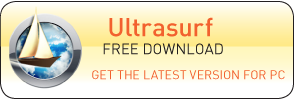دوازده کلید میانبر که بعید می دانم بلد باشید !!!!
1. ساخت فولدر جدید در ویندوز 7:
b>>شما با استفاده از کلیدهای ترکیبی Ctrl+Shift+N میتوانید در محیط ویندوز 7، یک پوشه جدید بسازید. کاری که در ویندوزهای قبلی امکانپذیر نبود.
2. بازیابی تبهای به اشتباه بسته شده در مرورگرها: با استفاده از کلیدهای ترکیبی در Ctrl+Shift+T میتوان آخرین تب بسته شده در مرورگر را مجدد بازیابی کرد. این ترفند بر روی کلیه مرورگرهای جدید عملی است.
3. ایجاد یک یادداشت جدید با وارد کردن محتویات کلیپبورد در نرمافزار Evernote: نرمافزار Evernote یک برنامه پرطرفدار برای یادداشتبرداری است که برای اکثر سیستمعاملهای معروف عرضه شده است. در صورتی که از این برنامه در محیط ویندوز استفاده میکنید، با استفاده از کلیدهای ترکیبی Ctrl+Alt+V در هر قسمتی از محیط ویندوز، میتوانید آنچه که پیش از این Copy کردهاید را در یک یادداشت جدید تحویل بگیرید. در نتیجه دیگر نیازی نیست یک یادداشت جدید ایجاد کنید و محتویات کلیپبورد را در آن Paste کنید.
4. دو کلید ترکیبی در فیسبوک: پس از ورود به سایت Facebook و ورود به حساب کاربری خود، با استفاده از کلید ترکیبی Alt+1 میتوانید مستقیماً به صفحه News Feed مراجعه کنید. همچنین کلیدهای Alt+2 شما را مستقیماً به صفحه پروفایلتان خواهد برد. دقت کنید در صورتی که از مرورگر فایرفاکس استفاده میکنید از کلیدهای Alt+Shift به جای Alt استفاده کنید. همچنین از کلیدهای عددی بالای کیبورد استفاده نمایید.
5. ارسال پست جدید در توئیتر: در محیط Twitter، با فشردن کلید n، امکان ارسال یک توئیت جدید مهیا خواهد شد. همچنین فشردن کلید g و پس از آن r، شما را به تب Mentions@ خواهد برد.
6. فعالیتهای سریع در TweetDeck: یکی از نرمافزارهای پرطرفدار در حوزه شبکههای اجتماعی نرمافزار TweetDeck است که به کاربر امکان مدیریت حسابهای خود در شبکههای اجتماعی نظیر فیسبوک و توئیتر را میدهد. در صورتی که شما نیز از این برنامه برای حساب توئیتر خود استفاده میکنید، بعد از اینکه یک توئیت را با استفاده کلیدهای بالا و پایین انتخاب کردید، کلید Space را فشار دهید. خواهید دید که یک پنل کوچک پدیدار میشود که با فشردن کلیدهای که در آن مشخص شده است میتوانید فعالیتهای مختلفی را بر روی آن توئیت اعمال کنید. لازم به ذکر است فشردن کلید میانبر / در این برنامه، یک ستون جستجوی جدید ایجاد خواهد کرد.
7. بررسی نتایج گوگل با کیبورد: برای استفاده از این ترفند بایستی در ابتدا از فعال بودن قابلیت Instant در جستجوی گوگل اطمینان پیدا کنید. برای این کار بایستی به صفحه Search settings گوگل بروید و اطمینان پیدا کنید گزینه Use Google Instant انتخاب شده باشد. اکنون در صورتی که عبارتی در گوگل جستجو کنید، پس از مشاهده نتایج، با استفاده از کلیدهای بالا و پایین میتوانید هر نتیجه را به حالت انتخاب دربیاورید. با فشردن Enter وارد آن شوید و با فشردن کلید جهت راست، صفحه پیشنمایش آن را مشاهده کنید.
8. ارسال سریع ایمیل در Gmail: پس از تایپ متن یک ایمیل در محیط Gmail، به جای کلیک بر روی دکمه Send، کافی است کلیدهای ترکیبی Tab+Enter را فشار دهید تا ایمیل ارسال شود.
9. ورود به آیتم کنونی در گوگل ریدر: در صورتی که از گودر برای مطالعه فید سایتهای مورد علاقه خود استفاده میکنید، کافی است به هنگام مشاهده یک آیتم، کلید V را فشار دهید. خواهید دید که مستقیماً به صفحه پست مورد نظر در سایت اصلی خواهید رفت.
10. عکسبرداری از پنجره جاری در محیط ویندوز: اکثر کاربران اطلاع دارند که با فشردن کلید Print Screen در محیط ویندوز، یک تصویر از کل صفحه در کلیپبورد ویندوز ذخیره خواهد شد. اما در صورتی که از کلید ترکیبی Alt+Print Screen استفاده کنید، یک تصویر از پنجره جاری ویندوز در کلیپبورد ذخیره میشود.
11. ثبت تاریخ جاری در Notepad: در صورتی که قصد دارید تاریخ و ساعت جاری را در Notepad وارد کنید، نیازی به تایپ آن نخواهید داشت. کافی است کلید F5 را فشار دهید تا زمان کنونی درج گردد.
12.نرمافزار WLW برنامهای است که اکثر وبلاگنویسان حرفهای با آن سروکار دارند و نگارش مطالب خود را توسط آن انجام میدهند. در صورتی که شما نیز از این برنامه بهره میگیرید بایستی بدانید با استفاده از کلید F2 به هنگام نگارش یک پست جدید، میتوانید جزئیات مطلب نظیر موضوع و زمان ارسال آن را تغییر دهید. همچنین کلیدهای ترکیبی Ctrl+Alt+1 الی Ctrl+Alt+6 اندازه عنوان را از کوچک به بزرگ تغییر خواهد داد.